[Naprawiono] World of Warcraft nie mógł uruchomić akceleracji 3D
Opublikowany: 2020-12-24World of Warcraft, ogromna gra wideo online dla wielu graczy, jest jedną z najbardziej lubianych gier wideo, która od dawna rządzi sercami wielu graczy. Jednak wielu użytkowników natknęło się na błąd, który pojawia się podczas uruchamiania gry. Błąd „World of Warcraft nie był w stanie uruchomić akceleracji 3D” pojawia się, gdy użytkownicy próbują uruchomić grę, a tym samym staje się dużą przeszkodą dla graczy, aby uniemożliwić im grę.
Ponieważ istnieje wiele czynników, które mogą pozbawić graczy szczęścia, w tej sekcji zebrano najlepsze rozwiązania problemu z akceleracją 3D w World of Warcraft . Więc jeśli utkniesz na tym błędzie, możesz sprawdzić tę listę poprawek.
Jak naprawić, że World of Warcraft nie mógł uruchomić akceleracji 3D?
W większości przypadków to przestarzałe lub brakujące sterowniki lub wadliwe ustawienia graficzne powodują błędy podczas uruchamiania World of Warcraft . Oprócz sposobów radzenia sobie z nimi mamy jeszcze kilka innych metod, które możesz wypróbować, aby zapisać grę.
1. Wyłącz optymalizacje pełnoekranowe i uruchom grę jako administrator
Jak doświadcza wielu użytkowników z całego świata, wyłączenie niektórych ustawień graficznych może spowodować naprawienie tego problemu. Jeśli masz problemy z uruchomieniem gry, możesz rozwiązać ten problem, wyłączając operacje na pełnym ekranie i uruchamiając grę jako administrator. W tym celu wykonaj następujące kroki:
- Najpierw naciśnij klawisze Windows + E, a następnie otwórz folder World of Warcraft w Eksploratorze plików.
- Musisz kliknąć prawym przyciskiem myszy plik Wow-64.exe (lub WoW.exe) w folderze World of Warcraft.
- Teraz wybierz Właściwości.
- Wybierz kartę Zgodność, a następnie kliknij pole wyboru Wyłącz optymalizacje pełnoekranowe .
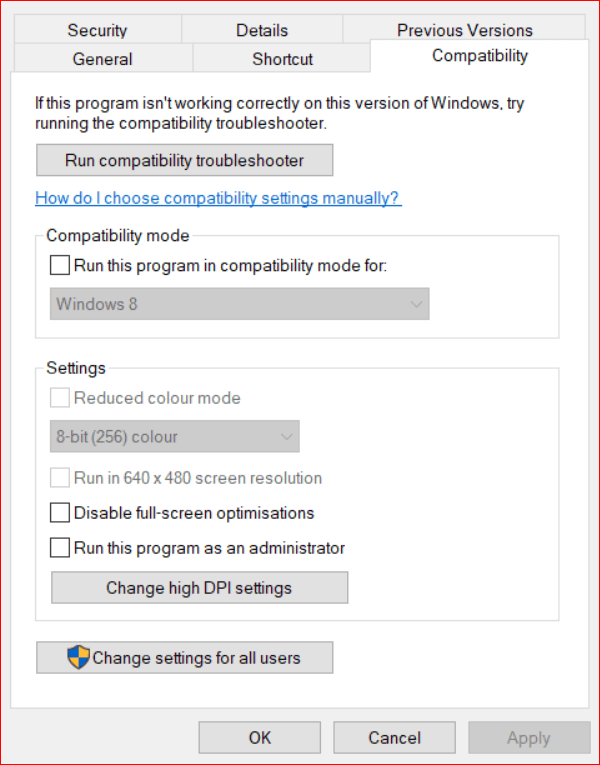
- Poza tym musisz kliknąć opcję Uruchom ten program jako administrator .
- Po zakończeniu możesz nacisnąć przycisk Zastosuj, aby zastosować zmiany.
- Kliknij OK, aby zakończyć proces.
Wielu użytkowników twierdzi, że ta metoda jest bardzo przydatna, jeśli chodzi o naprawienie problemu z akceleracją 3D w World of Warcraft. Jeśli nadal napotykasz błąd, możesz użyć innej metody.
Przeczytaj także: Napraw, aby rozwiązać Nie można połączyć się ze światem Minecraft w systemie Windows 10
2. Zresetuj Warcraft
Innym najlepszym rozwiązaniem, które możesz mieć, aby World of Warcraft nie mógł uruchomić błędu przyspieszenia 3D, jest zresetowanie Warcrafta. Ta metoda pomoże naprawić ustawienia, które mogą nie umożliwiać prawidłowego działania funkcji. Możesz zresetować World of Warcraft za pomocą narzędzia Blizzard Battle.net. Oto, co musisz:
- Uruchom narzędzie Blizzard Battle.net .
- Kliknij otwórz Blizzard w lewym górnym rogu okna w aplikacji.
- Teraz kliknij Opcje w menu i wybierz opcje Ustawienia gry, aby uzyskać więcej informacji.
- Następnie kliknij Resetuj opcje w grze i naciśnij przycisk Resetuj.
- W ostatnim kroku możesz nacisnąć przycisk Gotowe.
Teraz, gdy zresetowałeś World of Warcraft do ustawień domyślnych za pomocą narzędzia Blizzard , powinieneś być wolny od irytującego Cię błędu. Jeśli odświeżenie ustawień nie spowodowało żadnych zmian, możesz przejść do innej metody.
Przeczytaj więcej: Rozwiązywanie problemów z nakładką Discord nie działa na komputerze z systemem Windows
3. Zaktualizuj sterownik karty graficznej
Aktualizacja sterownika karty graficznej jest obowiązkowym rozwiązywaniem problemów, które należy zastosować w przypadku takich błędów. Nieaktualne lub brakujące sterowniki sprzyjają wyraźnym uszkodzeniom systemu i operacji. Aby zaktualizować sterownik, możesz przejść do Menedżera urządzeń w celu ręcznego przeprowadzenia procesu lub poszukać oprogramowania do aktualizacji sterowników, jeśli chcesz najszybszego rozwiązania tego błędu. Jednak wybór odpowiedniego oprogramowania do aktualizacji sterowników jest zbyt zniechęcający i nieco trudny. Zwłaszcza, gdy jesteś nowicjuszem.

Prawda? Może dla wielu amatorów to duże tak. Więc nie ma powodu do paniki, jeśli jesteś w takiej sytuacji, tutaj mamy znacznie ułatwić to zadanie wyboru. Zalecamy skorzystanie z jednego z najwyższej jakości narzędzi do aktualizacji sterowników, czyli Bit Driver Updater . Gdy już go użyjesz, będziesz zaskoczony jego płynną funkcjonalnością i możliwościami pracy. Brzmi ekscytująco, nie! Oczywiście, i poza wszystkim, Bit Driver Updater ma wbudowany optymalizator systemu, który podnosi ogólną wydajność systemu. Chcesz wiedzieć, jak to działa? Następnie poniżej znajdują się kroki!
Krok 1:- Pobierz Bit Driver Updater z podanego linku poniżej. Następnie uruchom plik instalacyjny i uruchom go.
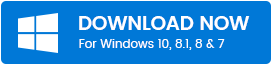
Krok 2: – Następnie Bit Driver Updater automatycznie rozpocznie skanowanie sterowników, które wymagają aktualizacji.
Krok 3: – Później wyświetli listę przestarzałych sterowników, które należy zaktualizować. Musisz przejrzeć ogólną listę.
Krok 4: Teraz po prostu przejdź do starego lub uszkodzonego sterownika graficznego wykrytego na liście i kliknij przycisk Aktualizuj teraz .
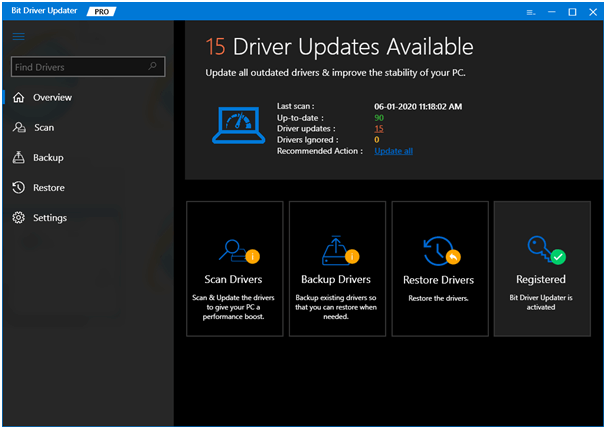
To wszystko, musisz to zrobić za pomocą programu Bit Driver Updater. Pobierz teraz to niesamowite narzędzie do aktualizacji sterowników, aby zaoszczędzić dużo czasu.
4. Użyj opcji skanowania i naprawy
Oprócz resetowania World of Warcraft, możesz użyć oprogramowania Blizzard Battle.net , aby przeskanować i naprawić problem. To narzędzie zawiera opcję Skanuj i napraw, która może rozwiązać problem z niemożnością uruchomienia World of Warcraft. Aby skorzystać z tej opcji, możesz wykonać następujące kroki:
- Uruchom narzędzie Blizzard Battle.net .
- Wybierz World of Warcraft z lewej strony okna aplikacji.
- Uderz w Opcje, aby otworzyć menu.
- Następnie musisz kliknąć opcję Skanuj i napraw z menu.
- Następnie kliknij i wybierz opcję Rozpocznij skanowanie, aby uruchomić skanowanie.
Po zakończeniu tego procesu możesz sprawdzić, czy pomogło ci to w rozwiązaniu błędu.
Czytaj więcej: Jak naprawić niedziałający port USB w systemie Windows 10?
5. Wyłącz SLI na swoich procesorach graficznych NVIDIA
Jeśli zmagasz się z błędem World of Warcraft, który nie może uruchomić akceleracji 3D, możesz spróbować wyłączyć SLI (Scalable Link Interface) na swoich procesorach graficznych NVIDIA , aby rozwiązać problem. Oto kroki, które możesz wykonać, aby rozwiązać problem:
- Kliknij pulpit prawym przyciskiem myszy i wybierz Panel sterowania NVIDIA.
- Następnie otwórz sekcję ustawień 3D i kliknij SLI i PhysX w lewym górnym rogu.
- Wybierz przycisk Nie używaj SLI.
Błąd podczas uruchamiania World of Warcraft: rozwiązany
Mamy nadzieję, że te poprawki to wszystko, czego potrzebujesz, aby rozwiązać problem. Jeśli nadal napotykasz ten sam błąd, możesz zgłosić się do pomocy technicznej Warcrafta. Jeśli masz jakieś sugestie do dodania. Zapraszam do napisania do nas w sekcji komentarzy.
